Categorieën
Mijn website is niet volledig beveiligd (Mixed Content controleren)
*noot* We raden af om hiervoor plug-ins te gebruiken.Als je gebruik maakt van een SSL certificaat op jouw hosting dan kan het zijn dat je een melding ziet staan dat je website niet volledige beveiligd is. Je zult dan in de zoekbalk een uitroepteken zien staan in plaats van een slotje met de melding dat de site niet volledig beveiligd is.
Dit zal dan komen doordat bepaalde links naar bijvoorbeeld afbeeldingen nog over http gaan in plaats van https.
Hoe je dit op moeten lossen kan per CMS verschillend zijn, voor dit artikel laten we zien hoe het met WordPress aangepast kan worden.
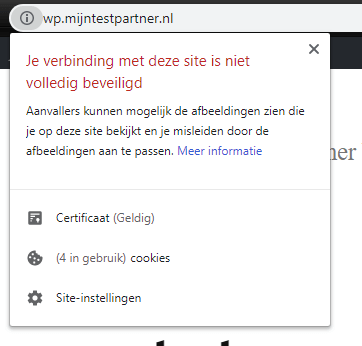
Als dit voorkomt bij jouw website dan dien je in jouw webbrowser op f12 te drukken en dan wordt er een apart scherm geopend.
Klik vervolgens op Console, je zult hier dan de volgende melding zien.

1) Om dit op te lossen dien je de links in jouw database aan te passen. Hiervoor dien je eerst in te loggen in jouw database.
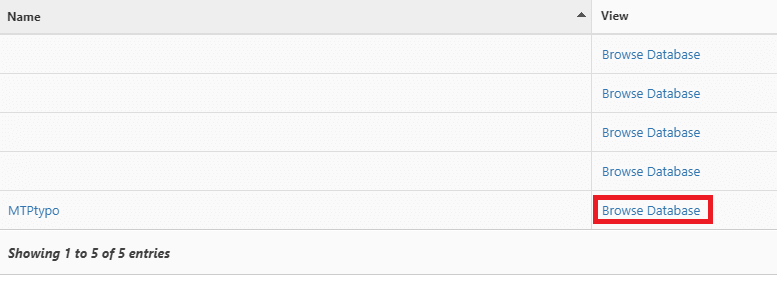
2) Nadat je ingelogd bent in jouw database ga je naar de tabel wp_posts
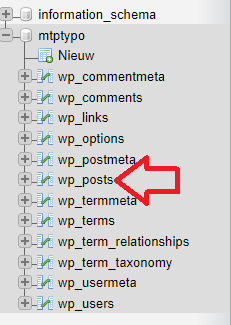
3) Zoek hierna de link op die nog naar http verwijst en klik op wijzigen.
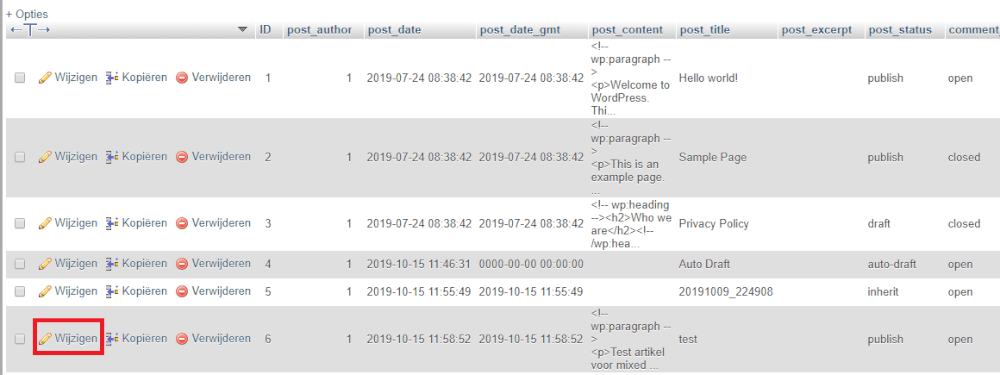
4) Zoek vervolgens het gedeelte met http op, je kan dit makkelijk vinden door op CTRL + F te drukken. Pas dit aan naar https
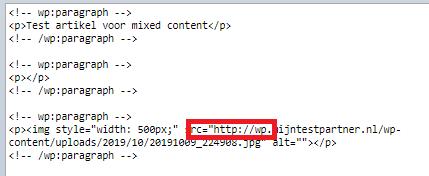
5) Klik vervolgens onderaan op starten,
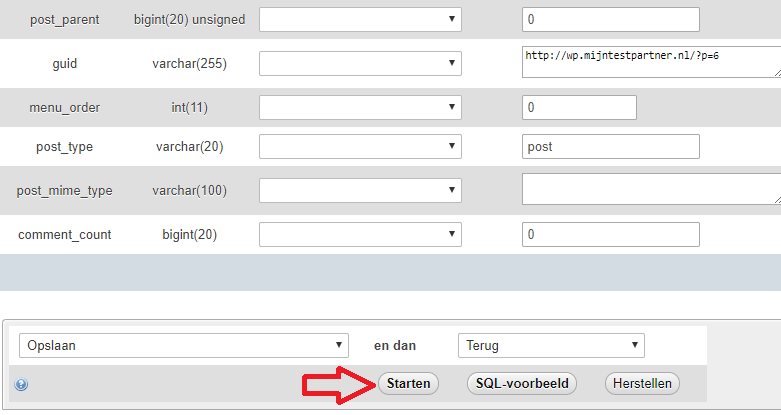
6) Hierna zal je zien dat je website volledig beveiligd is.
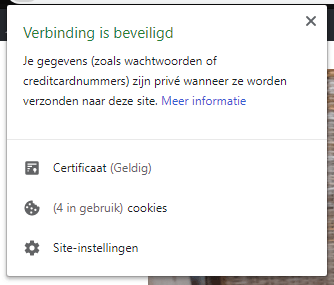
Het kan ook zijn dat je hiervoor al je database links moet aanpassen. Dit kan dan lang gaan duren en je kan dan hiervoor het beste de volgende SQL queries gebruiken. De rode tekst vervang je vervolgens voor je eigen domeinnaam
UPDATE wp_options SET option_value = replace(option_value, 'https://www.JeDomein', 'https://www.JeDomein') WHERE option_name = 'home' OR option_name = 'siteurl';
UPDATE wp_posts SET guid = replace(guid, 'https://www.JeDomein','https://www.JeDomein');
UPDATE wp_posts SET post_content = replace(post_content, 'https://www.JeDomein', 'https://www.JeDomein');
UPDATE wp_postmeta SET meta_value = replace(meta_value,'https://www.JeDomein','https://www.JeDomein');
Mocht je hier zelf niet uitkomen of heb je liever dat onze support afdeling dit voor je doet dan kan je hiervoor een ticket aanmaken. Wij zullen dit dan voor je instellen voor een vast bedrag van €75.00 exclusief BTW.